Joomla instalācija Denverā

- 795
- 80
- Juan Beer
Joomla ir populārs un efektīvs CMS, tas ir, vietnes satura pārvaldības sistēma. Tas ir ļoti izplatīts, jo tā ir bezmaksas programmatūra. To ir viegli instalēt mitināšanā un vietējā serverī. Mēs piedāvājam jums soli -by -step instrukcijas, kas sīki norāda, kā instalēt Joomla uz Denveras.

Joomla instalēšanas instrukcijas Denveram.
Instalācija Joomla uz Denwer
Sagatavošanās posms
Pieņemsim, ka jums jau ir instalēts vietējais serveris ar visiem nepieciešamajiem iestatījumiem. Tagad lejupielādējiet Jumla pēdējo, trešo versiju no tās oficiālās Joomla vietnes.izjukt. Mēs palaižam Denwer, dodamies uz Z disku, no tā līdz mapei WebServers, kurā tiek saglabāta visa informācija jūsu serverī. Mēs tur atrodam mapi "mājas" un tajā izveidojam jaunu tēti - konkrētu vietni. 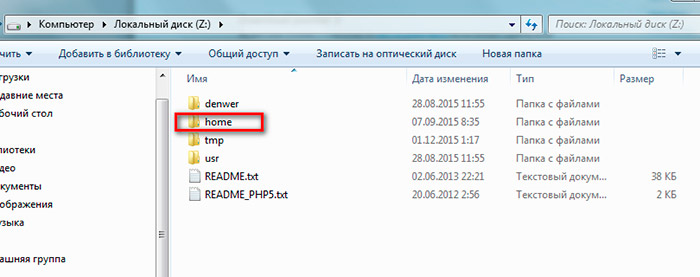
Sauksim viņu par Joo.izjukt. Tajā mēs izveidojam nākamo mapi “www” un, visbeidzot, izpakot arhīvu. Restartējiet Denveru.
Mēs izveidojam datu bāzi, lai instalētu Joomla Denverā
- Mēs braucam uz pārlūka "LocalHost" adreses joslu.
- Mēs dodamies uz PhpMyadmin lietojumprogrammu uz cilni "datu bāze".
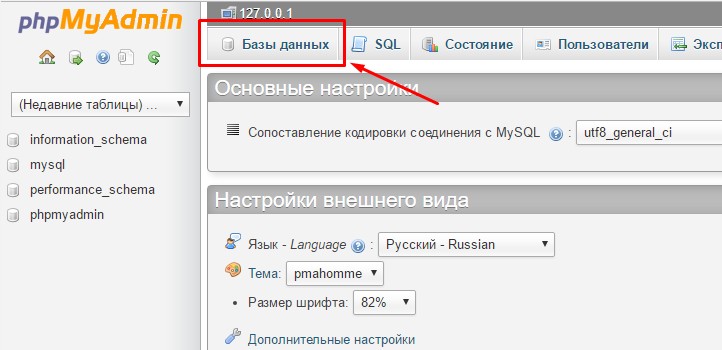 Mēs tur redzam uzrakstu "Izveidot datu bāzi" un zem tā ievadiet jaunās datu bāzes nosaukumu. Noklikšķiniet uz "Izveidot".
Mēs tur redzam uzrakstu "Izveidot datu bāzi" un zem tā ievadiet jaunās datu bāzes nosaukumu. Noklikšķiniet uz "Izveidot". - Atveriet cilni "lietotāji" un noklikšķiniet uz "Pievienot".
- Aizpildiet tukšas līnijas. Instalējiet opciju "vietējais" netālu no punkta "resursdators".
- Noklikšķiniet uz "Pievienot lietotāju" un pārejiet uz galveno skatuvi.
Galvenā skatuve
- Pārlūka adreses joslā mēs vadām vietnes nosaukumu: Joo.Ru, apstipriniet, nospiežot Enter.
- Atveras logs, kur, lai pareizi instalētu Jumlu uz Denveras, jums jāaizpilda tukšas līnijas. Aizpildīt. Pildījuma paraugs ir parādīts rindkopā "Vietnes konfigurācija". Noklikšķiniet uz "Nākamais".
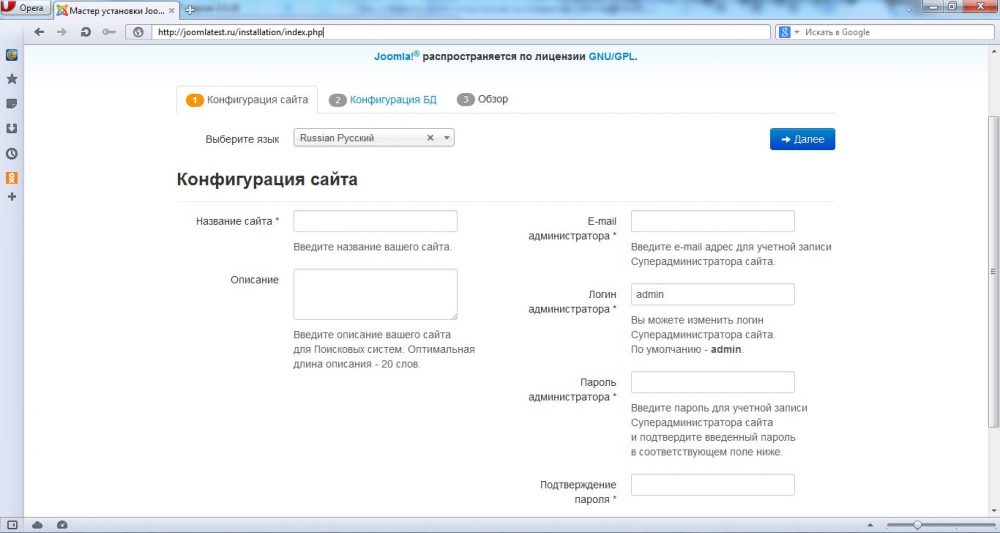
- Mēs pārcēlāmies uz otro cilni "datu bāzes konfigurācija". Aizpildi to. Aizpildīšanas paraugs ir parādīts attiecīgajā rindkopā tieši zemāk. Noklikšķiniet uz "Nākamais".
- Atver jaunu cilni “pārskats”, kuru aizpilda instalēšana. Detalizēta šīs cilnes aizpildīšana ir parādīta rindkopā "Instalācijas pabeigšana". Aizpildiet un noklikšķiniet uz pogas "Instalēšana".
- Atver jaunu logu ar uzrakstu "Apsveicam!"Aizpildiet to, ko pieprasa sistēma. Mēs izdzēšam direktoriju "instalācija". Mēs visur ievietojam krievu valodu. Pabeigta uzstādīšana.
Vietnes konfigurācija, instalējot Joomla Denverā
- krievu valoda. Šis CM darbojas krievu valodā diezgan pareizi, tāpēc mēs to atstāsim.
- Vietnes nosaukums. Ja esat gatavs izveidot konkrētu vietni, mēs šeit ievadām tās vārdu. Ja jūs vienkārši ievietojat CMS, tad mēs rakstām kādu vārdu, piemēram, lodītes izšūšanu. Jebkurā brīdī jūs varat mainīt šo vārdu.
- Vietnes apraksts. Mēs rīkojamies līdzīgi iepriekšējam punktam: mēs ievadām nepieciešamo vai tikai kādu patvaļīgu aprakstu, un, ja nepieciešams, to mainām.
- E-pasta administrators. Mēs braucam pa pastu.
- Administratora pieteikšanās. Mēs braucam ar pieteikšanos, vienlaikus turot to datorā.
- Administratora parole. Vismaz 10 rakstzīmes. Mēs arī viņu izglābjam savās piezīmēs ar pieteikšanos.
- paroles apstiprināšana.
- Izslēdziet vietni. Pēc noklusējuma nav "nē", tāpēc mēs aizejam.
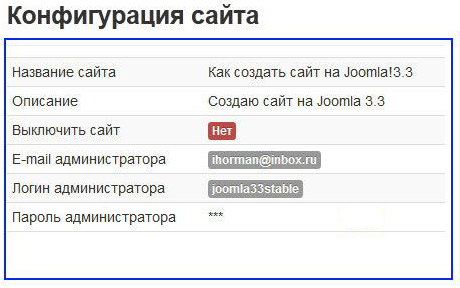
Datu bāzes konfigurācija, instalējot Jumla Denverā
- Datu bāzes veids: pēc noklusējuma mysqli.
- BD servera nosaukums: LocalHost.
- Lietotājvārds: mājiens norāda, ka nosaukuma sakne tiek ņemta vietējam serverim. Tāpēc mēs to darīsim.
- Parole: mēs izlaidīsim šo punktu - Denvera darbojas bez paroles.
- BD vārds: mēs vadām iepriekš izveidoto vārdu.
- Priedēklis. Pēc noklusējuma tas maksā automātiski ģenerētu prefiksu. Atstājiet to.
- Darbības ar galdiem. Divas iespējas: "Pārdēvēt" un "Dzēst". Atstājiet "pārdēvēt".
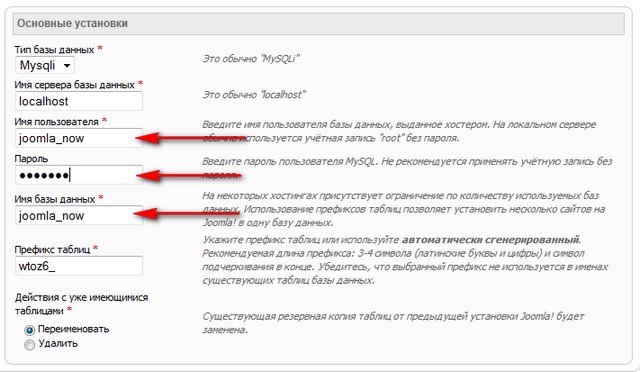
Instalācijas pabeigšana cilnē "Office"
Demodenas uzstādīšana. Mēs lasām komentāru un izlemjam, vai likt "nav" vai piekrist "pārbaudīt krievu demodenas". Otrā iespēja ir ieteicama iesācēju sistēmas lietotājiem. Nosūtiet konfigurāciju pa e-pastu: "Nē". Sākotnējā pārbaude: “Jā” ir piestiprināts visās rindās. Ieteicamās instalācijas: mēs visu atstājam pēc noklusējuma.
Tāpēc mēs izdomājām, kā ātri un bez kļūdām instalēt Joomla. Izmantojot mūsu detalizētās soli pa solim, pat iesācēju tīmekļa izstrādātājs to var izdarīt. Mēs vēlam jums veiksmīgu darbu un gaidām jūsu atsauksmes par šīs CMS instalēšanu.

